我们在寻找场地信息时,经常会找到一些专项地图,但是其非矢量的性质导致我们无法对其编辑;有时候从地图网站中下载地图,下载的图标和图像均无法更改,今天就告诉大家一个非矢量图像转矢量的方法。
可能有的同学已经知道图像描摹这个功能
但是发现每次图像描摹的结果都不是特别准确
 (相关资料图)
(相关资料图)
那么这个教程将会教你如何通过图像描摹的高级面板来增加描摹的精度!
进阶版技能,错过就是熬夜,学会就是出图大佬~
Step1
将一张非矢量图像拖入AI的画板中,并点击嵌入(这里用的是植被质量分析中GIS得到NDVI的栅格图层,这张图的颜色深浅代表着植物的质量高低,如果大家获得一些非矢量的专项地图也是可以使用的)。
Step2
对于第一次使用图像描摹功能的同学可能在窗口中看不到图像描摹的高级面板,所以点击窗口-图像描摹,打开图像描摹的高级面板。
Step3
因为我们这张图是灰度图,所以首先在模式中,选择颜色,颜色的数量是控制AI需要在整张灰度图中识别多少种颜色,也就是分成多少个等级。(在这里我们将植物质量分成,10个等级,因此数量设置为10,同时不建议大家将颜色调的过高,假如图纸中只有三个色彩,但是数值是6的话,那么有些颜色就会被识别成两种颜色,影响描摹准确度)
Step4
点开高级选项,路径和边角代表着描边的细腻程度,值越大形状越贴合原始形状。杂色代表着描边过程中忽略的一些杂点,如果我们将杂色值设置为25px,那么图像中小于25px的部分则被识别为杂色,会直接被纳入到旁边的色块中,点击描摹开始图像描摹。
Step5
点击拓展,然后右击图像点击取消编组,图像就变成了可编辑的矢量图状态。
Step6
我们先选取一个色块,然后找到选择-相同-填充颜色,这样我们就能把相同的颜色(即相同等级)的色块选择出来,并且移到新的图层。
Step7
这样我们就将原始的灰度图划分为十个等级并且有自己单独的图层,我们可以依次改变每个图层的填充效果,变成符合我们绘图风格的样式。
图文来源作者:Ray
文中图集、照片均经作者本人授权
未经允许,禁止另作用途,特此声明
关键词:







































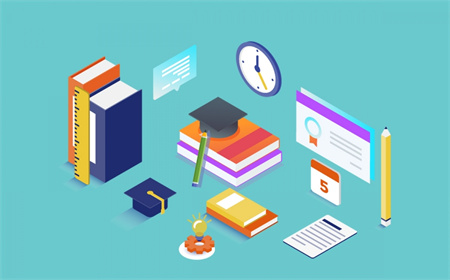









































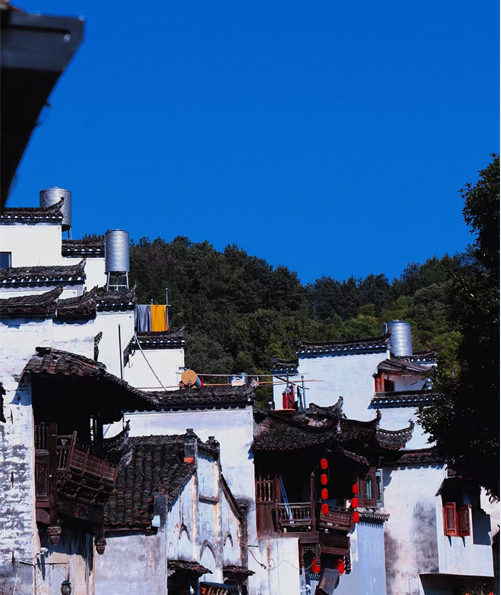


























































 营业执照公示信息
营业执照公示信息